
时间:2021-01-18 13:15:20 来源:www.win10xitong.com 作者:win10
大家都知道,我们生活中离不开电脑,在使用电脑的过程可能就会碰到win10pin码怎么取消图文教程的问题,推测还会有一些网友也会遇到同样的问题,那我们自己要怎么做呢?我们一起按照这个步伐来操作:1、首先我们打开win10的设置按钮。2、接着我们点击进入账户选项就行了,这样,这个问题就可以很简单的处理了。下面的文章就是彻头彻尾讲解win10pin码怎么取消图文教程的详细处理手段。
小编推荐下载:win10 32位
1.首先,我们打开win10的设置按钮。
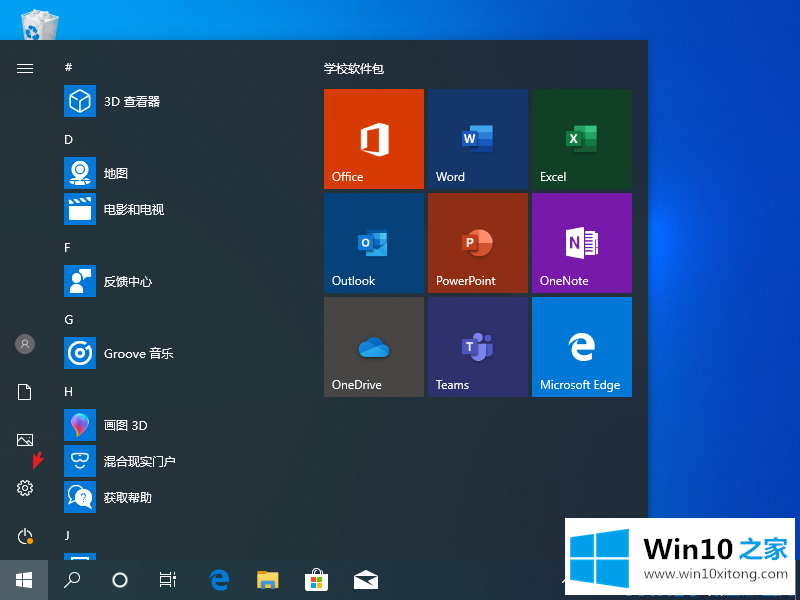
2.接下来,我们单击输入帐户选项。
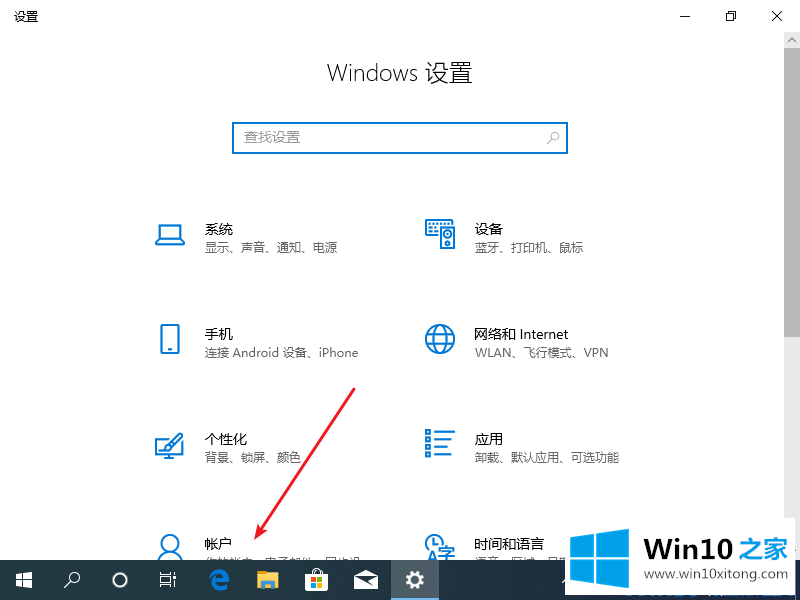
3.进入账户页面后,我们选择登录选项并输入。
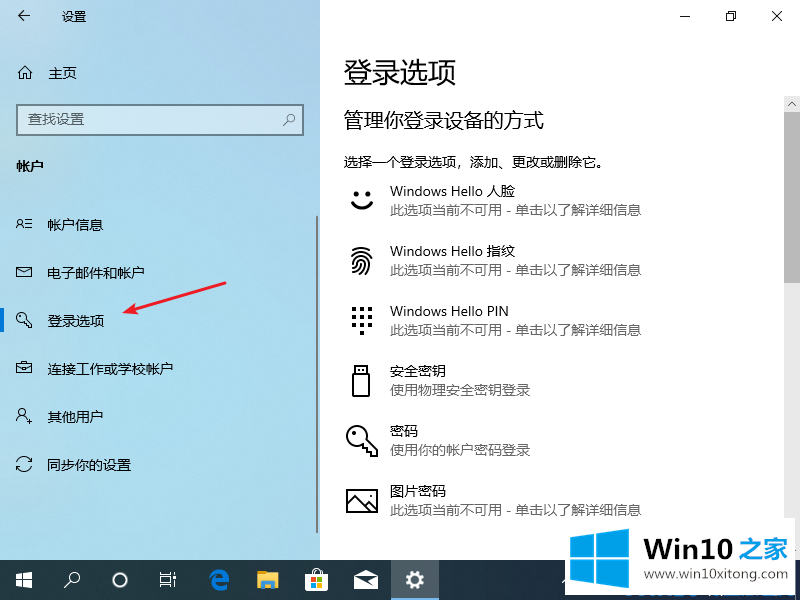
4.然后我们输入原始用户密码,点击确定。
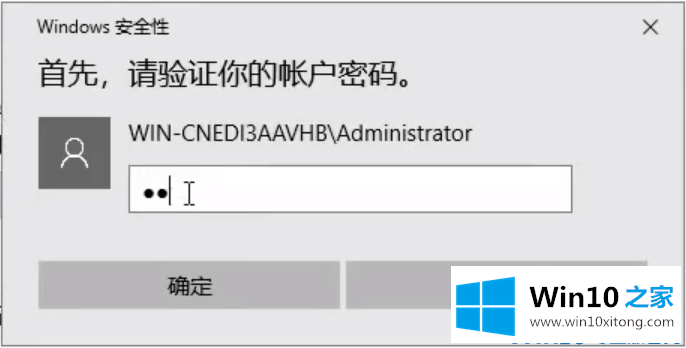
5.然后单击“更改”按钮,输入新的个人识别码以更改个人识别码。
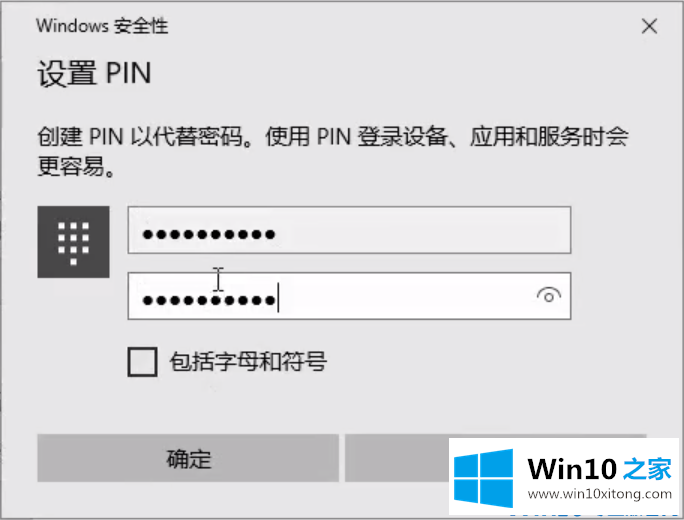
6.您也可以单击删除按钮取消密码。
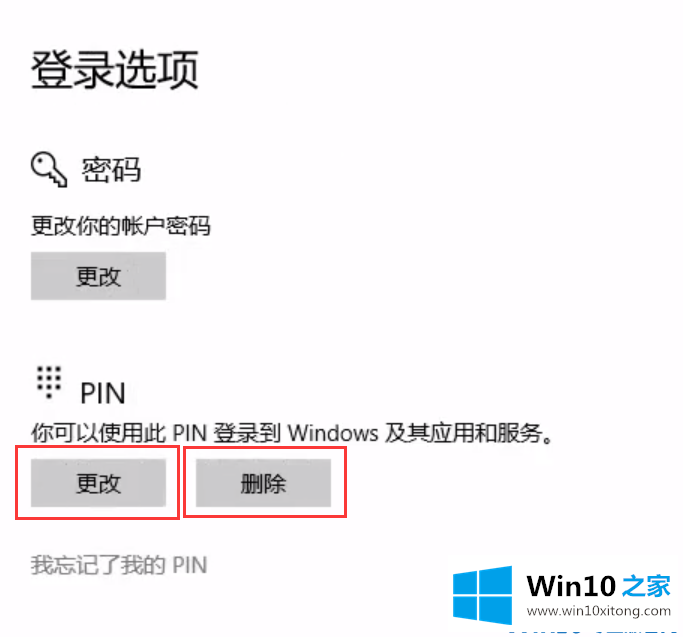
以上是边肖带来的win10pin代码如何取消图文教程的全部内容供大家伙参考收藏。
最后给大家总结一下,今天的内容就是win10pin码怎么取消图文教程的详细处理手段,希望对你有所帮助。如果你需要更多的资料,请继续关注本站。